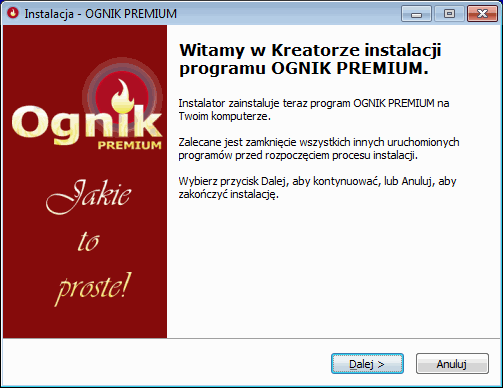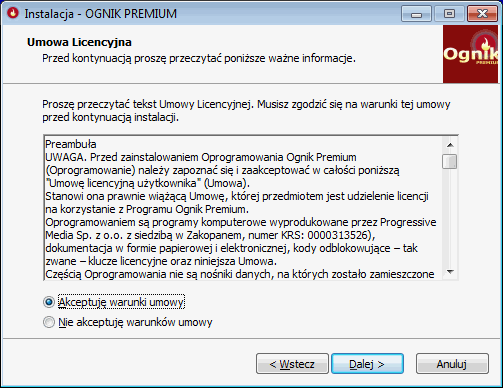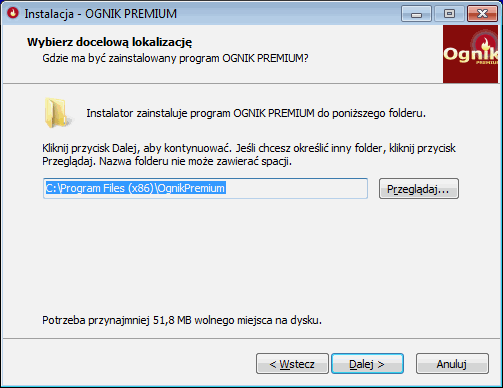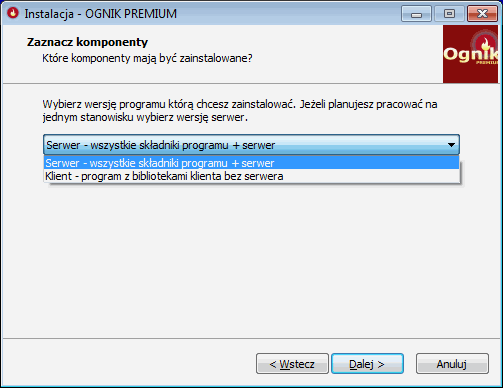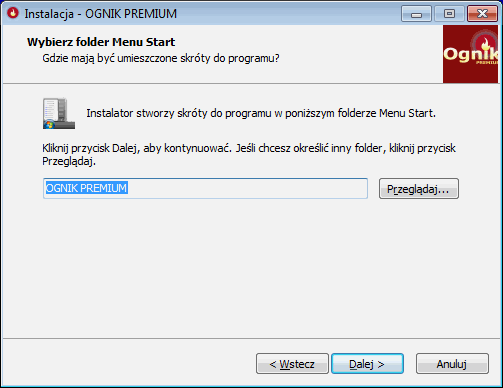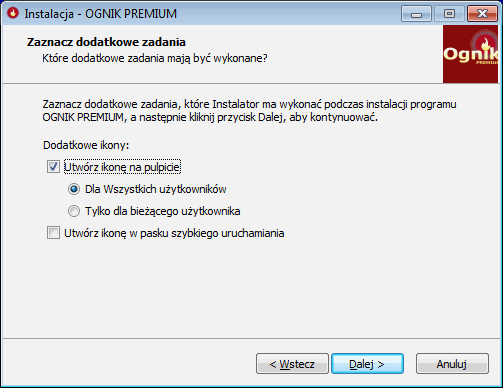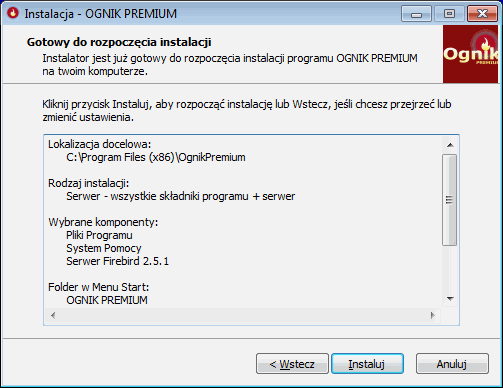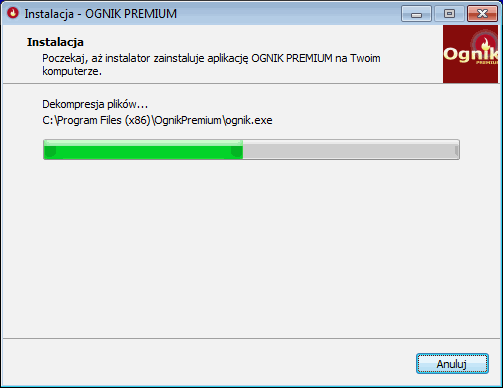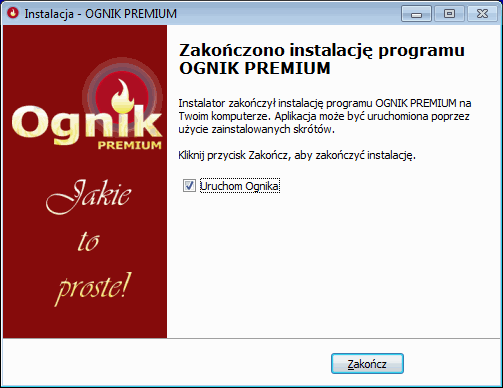Instalacja: Różnice pomiędzy wersjami
Nie podano opisu zmian |
Nie podano opisu zmian |
||
| Linia 4: | Linia 4: | ||
===Komputer=== | ===Komputer=== | ||
====System==== | ====System==== | ||
Program tworzony jest dla Windows od wersji XP wzwyż ''(Ze względów bezpieczeństwa zalecamy korzystanie z nowszych - wspieranych jeszcze przez firmę Microsoft systemów)'' | Program tworzony jest dla Windows od wersji XP<ref>* Niektóre instancje Windows XP mogą wymagać doinstalowania dodatkowych bibliotek</ref> wzwyż ''(Ze względów bezpieczeństwa zalecamy korzystanie z nowszych - wspieranych jeszcze przez firmę Microsoft systemów)'' | ||
'''Przydatna informacja dla użytkowników systemu Linux''' - nie testowaliśmy tego rozwiązania, jednak mamy sygnały od użytkowników - że z powodzeniem korzystają z Ognika na tych systemach po instalacji dodatku WINE | '''Przydatna informacja dla użytkowników systemu Linux''' - nie testowaliśmy tego rozwiązania, jednak mamy sygnały od użytkowników - że z powodzeniem korzystają z Ognika na tych systemach po instalacji dodatku WINE | ||
| Linia 33: | Linia 33: | ||
=== Mysz lub touchpad === | === Mysz lub touchpad === | ||
- dowolne | - dowolne | ||
=== Drukarka === | |||
Program wykonuje wydruki w trybie graficznym. Powinien współpracować z każdą drukarką atramentową lub laserową. | |||
=== Dostęp do internetu === | |||
Poniższe funkcje do poprawnego działania wymagają dodatkowo dostępu do sieci internet | |||
- wsparcie techniczne przez zdalny pulpit (uruchamiane przez użytkownika); | |||
- zgłoszenie aktywacji on-line (uruchamiane przez użytkownika); | |||
- automatyczne aktualizacje (uruchamiane domyślnie przy starcie programu - można wyłączyć w ustawieniach); | |||
- zgłaszanie uwag - (uruchamiane przez użytkownika); | |||
- raportowanie błędów - (uruchamiane przez użytkownika); | |||
- odwiedzenie naszej strony www (uruchamiane przez użytkownika); | |||
- wysyłka e-deklaracji i plików JPK (uruchamiane przez użytkownika); | |||
- pobieranie danych z systemów: REGON, NBP, VIES, Biała Lista (uruchamiane przez użytkownika); | |||
- przejście do systemy pomocy on-line (strona www, Ognik Wiki) | |||
== Dostępne wersje instalatorów i ich przeznaczenie == | == Dostępne wersje instalatorów i ich przeznaczenie == | ||
| Linia 59: | Linia 74: | ||
==== Kontroluj dostęp do serwera zawierającego dane==== | ==== Kontroluj dostęp do serwera zawierającego dane==== | ||
serwer na którym znajdują się dane powinien być dobrze zabezpieczony, użytkownicy powinni stosować mocne hasła, a sam sprzęt powinien być zabezpieczony przed kradzieżą lub zniszczeniem - na ile to możliwe. | serwer na którym znajdują się dane powinien być dobrze zabezpieczony, użytkownicy powinni stosować mocne hasła, a sam sprzęt powinien być zabezpieczony przed kradzieżą lub zniszczeniem - na ile to możliwe. | ||
== Instalacja == | |||
Pobierz ze strony https://ognik.com.pl/pobierz właściwy dla siebie plik instalacyjny i uruchom go. W pierwszym oknie instalatora widoczna jest, krótka informacja oraz powitanie. | |||
[[Plik:Instalacja-1.png|Instalacja programu Ognik Premium - okno powitalne]] | |||
Kolejne okno zawiera umowę licencyjną. | |||
[[Plik:Instalacja-2.png|Instalacja programu Ognik Premium - umowa licencyjna]] | |||
Następnie decydujemy gdzie ma zostać zainstalowany program. '''UWAGA!''' Zalecamy instalację na innym dysku niż systemowy. | |||
[[Plik:Instalacja-3.png|Instalacja programu Ognik Premium - lokalizacja programu]] | |||
Kolejne okno instalatora jest bardzo istotne. W tym miejscu wybieramy rodzaj instalacji. Jeżeli zamierzamy pracować w wersji jednostanowiskowej lub instalujemy Serwer. Wybieramy opcję "Serwer". Natomiast jeżeli podłączamy kolejne komputery z sieci komputerowej wybieramy opcję "Klient". | |||
[[Plik:Instalacja-4.png|Instalacja programu Ognik Premium - rodzaj instalacji]] | |||
W kolejnym oknie decydujemy gdzie w Menu Start ma znajdować się skrót do programu. | |||
[[Plik:Instalacja-5.png|Instalacja programu Ognik Premium - folder menu Start]] | |||
W tym oknie decydujemy gdzie mają zostać umieszczone dodatkowe skróty do programu. Możemy utworzyć skrót do programu na pulpicie (zarówno dla wszystkich użytkowników, jak i dla bieżącego użytkownika systemu), a także ikonę w pasku szybkiego uruchamiania. | |||
[[Plik:Instalacja-6.png|Instalacja programu Ognik Premium - opcje dodatkowe]] | |||
W kolejnym oknie wyświetlone zostanie podsumowanie informacji o instalacji. Przyciskiem INSTALUJ przechodzimy do procesu instalacji programu. | |||
[[Plik:Instalacja-7.png|Instalacja programu Ognik Premium - sprawdź i potwierdź parametry instalacji]] | |||
Następnie przebiega cały proces instalacji. Należy poczekać chwilę i program zostanie zainstalowany. '''UWAGA:''' Należy zaczekać aż pasek instalatora załadowany zostanie do końca i wyświetlone zostanie okno informujące o zakończonym procesie instalacji. | |||
[[Plik:Instalacja-8.png|Instalacja programu Ognik Premium - postęp instalacji]] | |||
W wyświetlonym oknie informacji o zakończonym procesie instalacji, możemy od razu uruchomić program oraz przeczytać ważne informacje. | |||
[[Plik:Instalacja-9.png|Instalacja programu Ognik Premium - gotowe]] | |||
'''Sugerujemy aby zainstalować program na dysku innym niż dysk systemowy, tak aby dane były bezpieczne w razie konieczności reinstalacji systemu Windows.''' | |||
---- | |||
Wersja z 15:25, 17 maj 2023
Wymagania
Komputer
System
Program tworzony jest dla Windows od wersji XP[1] wzwyż (Ze względów bezpieczeństwa zalecamy korzystanie z nowszych - wspieranych jeszcze przez firmę Microsoft systemów)
Przydatna informacja dla użytkowników systemu Linux - nie testowaliśmy tego rozwiązania, jednak mamy sygnały od użytkowników - że z powodzeniem korzystają z Ognika na tych systemach po instalacji dodatku WINE
W przypadku systemów Mac - możliwym rozwiązaniem jest wirtualizacja na nich systemu Windows.
Procesor
Właściwie każdy komputer - wyprodukowany po roku 2000.
Ognik ma niewielkie wymagania, jeśli chodzi o zasoby komputera, na którym pracuje. De facto nie ma tzw. konfiguracji minimalnej, lecz ze względu na charakterystykę samego systemu Windows, do sprawnej pracy nadaje się stanowisko z procesorem klasy Intel i3 lub lepszym, dyskiem SSD i co najmniej 4GB RAM.
Dysk
Dowolny, (zalecane dyski SSD - ze względu na ich znacznie wyższą wydajność),
Wymagana wolna przestrzeń na dysku, na:
- program: ok. 100-150 MB
- każdą bazę danych: ok. 15-300 MB w zależności od liczby wprowadzonych zapisów
- archiwa: wielokrotność pojemności przeznaczonej na bazy danych i ilości zachowywanych archiwum (np. Jeśli bazy danych zajmują 5 GB - i chcemy zachowywać co najmniej 10 kopii wstecz - powinniśmy dysponować ok. 50 GB wolnego miejsca)
Monitor
- zalecana rozdzielczość pozioma 1920px lub więcej,
- minimalna w pełni wspierana rozdzielczość pozioma: 1280px
- minimalna obsługiwana rozdzielczość pozioma: 1024px - (obsługa może być niewygodna, a niektóre elementy niewidoczne)
Klawiatura
- dowolna, pozwalająca na wprowadzanie polskich znaków
Mysz lub touchpad
- dowolne
Drukarka
Program wykonuje wydruki w trybie graficznym. Powinien współpracować z każdą drukarką atramentową lub laserową.
Dostęp do internetu
Poniższe funkcje do poprawnego działania wymagają dodatkowo dostępu do sieci internet - wsparcie techniczne przez zdalny pulpit (uruchamiane przez użytkownika); - zgłoszenie aktywacji on-line (uruchamiane przez użytkownika); - automatyczne aktualizacje (uruchamiane domyślnie przy starcie programu - można wyłączyć w ustawieniach); - zgłaszanie uwag - (uruchamiane przez użytkownika); - raportowanie błędów - (uruchamiane przez użytkownika); - odwiedzenie naszej strony www (uruchamiane przez użytkownika); - wysyłka e-deklaracji i plików JPK (uruchamiane przez użytkownika); - pobieranie danych z systemów: REGON, NBP, VIES, Biała Lista (uruchamiane przez użytkownika); - przejście do systemy pomocy on-line (strona www, Ognik Wiki)
Dostępne wersje instalatorów i ich przeznaczenie
Ognik Premium E
Wersja dedykowana samodzielnym użytkownikom, przeznaczona do pracy na jednym stanowisku, bez możliwości pracy w sieci komputerowej. Może pracować, jako wersja przenośna.
Ognik Premium LAN
Wersja przeznaczona do pracy w sieci LAN lub na serwerach z systemem Windows Server.
Ważne - bazy danych na których pracuję obie wersje programu są identyczne - można więc przenosić dane pomiędzy pomiędzy rodzajami instalacji
Instalatory dostępne są na stronie: https://www.ognik.com.pl/pobierz
Bezpieczeństwo danych
Te informacje nie są powiązane z samym oprogramowaniem Ognik Premium - lecz są ważne, więc prosimy o zapoznanie się z nimi
Dyski
- Stosuj dyski dobrej jakości.
- Ważne - ze względu na bezpieczeństwo danych księgowych - zalecamy korzystanie z bliźniaczych dysków - zainstalowanych w RAID - skontaktuj się w tej sprawie z Twoim opiekunem IT
Archiwum zewnętrze
ze względów bezpieczeństwa danych należy pamiętać o regularnym kopiowaniu danych najlepiej na inny dysk i w innej lokalizacji, gdyż zdarzenia losowe mogą doprowadzić do zniszczenia głównego komputera a wraz z nim danych
Kontroluj dostęp do serwera zawierającego dane
serwer na którym znajdują się dane powinien być dobrze zabezpieczony, użytkownicy powinni stosować mocne hasła, a sam sprzęt powinien być zabezpieczony przed kradzieżą lub zniszczeniem - na ile to możliwe.
Instalacja
Pobierz ze strony https://ognik.com.pl/pobierz właściwy dla siebie plik instalacyjny i uruchom go. W pierwszym oknie instalatora widoczna jest, krótka informacja oraz powitanie.
Kolejne okno zawiera umowę licencyjną.
Następnie decydujemy gdzie ma zostać zainstalowany program. UWAGA! Zalecamy instalację na innym dysku niż systemowy.
Kolejne okno instalatora jest bardzo istotne. W tym miejscu wybieramy rodzaj instalacji. Jeżeli zamierzamy pracować w wersji jednostanowiskowej lub instalujemy Serwer. Wybieramy opcję "Serwer". Natomiast jeżeli podłączamy kolejne komputery z sieci komputerowej wybieramy opcję "Klient".
W kolejnym oknie decydujemy gdzie w Menu Start ma znajdować się skrót do programu.
W tym oknie decydujemy gdzie mają zostać umieszczone dodatkowe skróty do programu. Możemy utworzyć skrót do programu na pulpicie (zarówno dla wszystkich użytkowników, jak i dla bieżącego użytkownika systemu), a także ikonę w pasku szybkiego uruchamiania.
W kolejnym oknie wyświetlone zostanie podsumowanie informacji o instalacji. Przyciskiem INSTALUJ przechodzimy do procesu instalacji programu.
Następnie przebiega cały proces instalacji. Należy poczekać chwilę i program zostanie zainstalowany. UWAGA: Należy zaczekać aż pasek instalatora załadowany zostanie do końca i wyświetlone zostanie okno informujące o zakończonym procesie instalacji.
W wyświetlonym oknie informacji o zakończonym procesie instalacji, możemy od razu uruchomić program oraz przeczytać ważne informacje.
Sugerujemy aby zainstalować program na dysku innym niż dysk systemowy, tak aby dane były bezpieczne w razie konieczności reinstalacji systemu Windows.
- ↑ * Niektóre instancje Windows XP mogą wymagać doinstalowania dodatkowych bibliotek